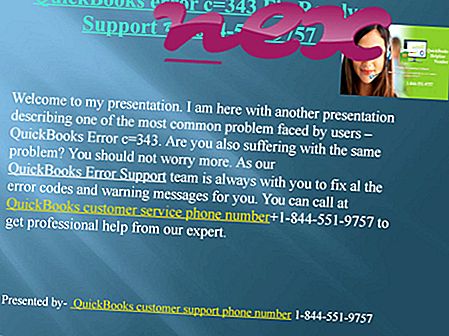Her er noget af, hvad der er kendt om winup.exe-processen. Indtil nu har vores tekniske analytikere ikke været i stand til at relatere det til nogen bestemt software.
Beskrivelse: Winup.exe er ikke vigtig for Windows og vil ofte forårsage problemer. Winup.exe er placeret i en undermappe under "C: \ ProgramData" - i de fleste tilfælde C: \ ProgramData \ GroupPolicy \ . Kendte filstørrelser på Windows 10/8/7 / XP er 250.880 byte (40% af alle forekomster), 9.275.392 byte, 3.473.920 byte eller 305.664 bytes.
Der er ingen oplysninger om filens forfatter. Programmet er ikke synligt. Filen er ikke en Windows-kernefil. Winup.exe er i stand til at overvåge applikationer og manipulere andre programmer. Derfor er den tekniske sikkerhedsvurdering 85% farlig .
Hvis winup.exe er placeret i en undermappe af C: \, er sikkerhedsvurderingen 92% farlig . Filstørrelsen er 1.198.592 bytes. Programmet har ingen filbeskrivelse. Programmet er ikke synligt. Processen starter, når Windows starter (se Registreringsnøgle: MACHINE \ Run, TaskScheduler). Processen bruger porte til at oprette forbindelse til eller fra et LAN eller Internettet. Winup.exe er ikke en Windows-systemfil. Winup.exe er i stand til at oprette forbindelse til internettet, registrere tastatur og mus input, overvåge applikationer og manipulere andre programmer.
Vigtigt: Du skal kontrollere winup.exe-processen på din pc for at se, om det er en trussel. Vi anbefaler Security Task Manager til at verificere din computers sikkerhed. Dette var et af de mest populære downloads fra The Washington Post og PC World .
Følgende programmer er også vist nyttige til en dybere analyse: En Security Task Manager undersøger den aktive winup-proces på din computer og fortæller dig klart, hvad den gør. Malwarebytes 'velkendte B-anti-malware-værktøj fortæller dig, hvis winup.exe på din computer viser irriterende annoncer og bremser det. Denne type uønsket adware-program betragtes ikke af nogle antivirus-software som en virus og er derfor ikke markeret til oprydning.
En ren og ryddig computer er nøglekravet for at undgå pc-problemer. Dette betyder at køre en scanning efter malware, rense din harddisk vha. 1 cleanmgr og 2 sfc / scannow, 3 afinstallere programmer, som du ikke længere har brug for, kontrollere for Autostart-programmer (ved hjælp af 4 msconfig) og aktivere Windows '5 automatiske opdatering. Husk altid at udføre periodiske sikkerhedskopier eller i det mindste at indstille gendannelsespunkter.
Hvis du oplever et faktisk problem, kan du prøve at huske den sidste ting, du gjorde, eller den sidste ting, du installerede, før problemet dukkede op for første gang. Brug kommandoen 6 resmon til at identificere de processer, der forårsager dit problem. Selv for alvorlige problemer snarere end at geninstallere Windows er det bedre med at reparere din installation eller for Windows 8 og senere versioner at udføre kommandoen 7 DISM.exe / Online / Cleanup-image / Restorehealth. Dette giver dig mulighed for at reparere operativsystemet uden at miste data.
unbound.exe drhard.sys qcshm.exe winup.exe brunvprnpc.exe 0kraken0510devprops.dll mytomtomsa.exe qcztgkqhluoe.dll ipclamp.exe taoframe.exe isapnp.sys